Si vous avez des e-mails dont vous n'avez plus besoin, mais que vous ne souhaitez pas nécessairement supprimer, vous pouvez les archiver. Dans Microsoft Outlook, vous disposez de plusieurs méthodes pour archiver manuellement ou automatiquement les e-mails afin de les supprimer.
Nous allons vous montrer comment archiver les e-mails dans Outlook sur votre ordinateur, sur le Web et sur votre appareil mobile. Quel que soit l'endroit où vous utilisez le plus Outlook, vous pouvez libérer de l'espace pour les nouveaux messages.
À propos de l'archivage des e-mails dans Outlook
Pour Microsoft 365, les comptes Exchange et Outlook sur le Web, vous disposez d'un dossier d'archive par défaut. Avec les comptes de serveur Exchange, des politiques de rétention peuvent s'appliquer. Pour les comptes POP et IMAP, vous pouvez créer un dossier Archive.
En utilisant un dossier Archive, vous pouvez récupérer tous les e-mails que vous y déplacerez ultérieurement si nécessaire.
Lorsque vous déplacez des éléments vers le dossier Archive à l'aide du bouton comme décrit ci-dessous, cela n'a pas d'effet diminuer la taille de votre boîte de réception. Si vous êtes préoccupé par l'espace, vous pouvez créer un fichier de données Outlook (.pst) distinct lorsque vous utilisez Windows, ce que nous expliquerons ci-dessous.
Archiver les e-mails Outlook sous Windows
Vous pouvez archiver manuellement les e-mails dans Outlook sous Windows ou utiliser l'une des fonctionnalités d'archivage automatique disponibles. Ces fonctionnalités d'archivage automatique peuvent différer selon votre version d'Outlook.
Archiver manuellement les e-mails sous Windows
Vous pouvez archiver manuellement un ou plusieurs e-mails de différentes manières sous Windows.
Commencez par sélectionner le ou les e-mails de l'une des manières suivantes :
Une fois que vous avez sélectionné les e-mails que vous souhaitez archiver, effectuez l'une des opérations suivantes :
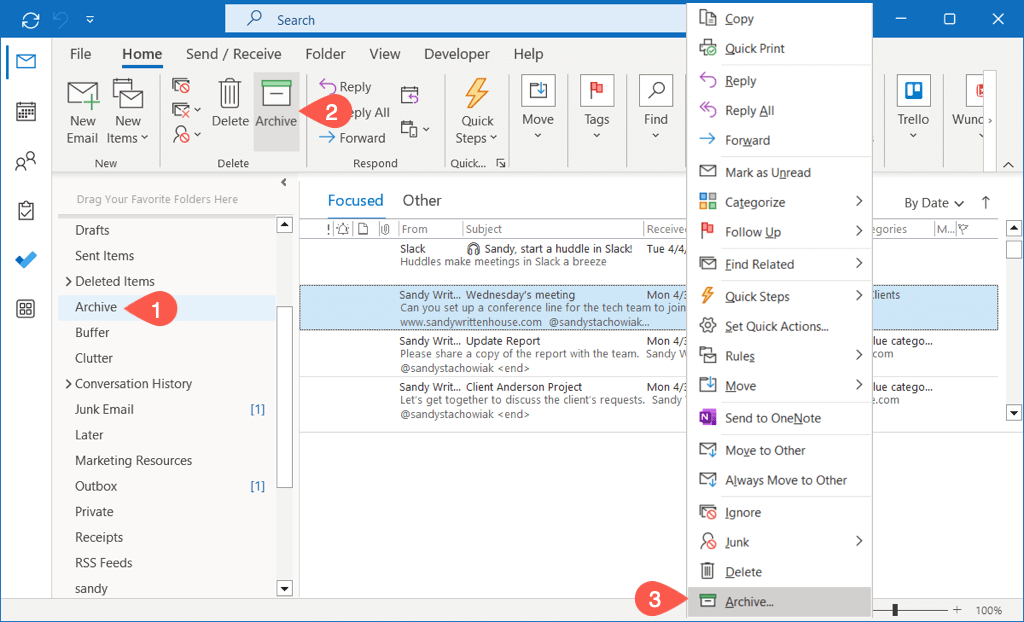
Archiver automatiquement les e-mails sous Windows
Sous Windows, vous pouvez archiver automatiquement les anciens e-mails en effectuant un nettoyage de la boîte aux lettres ou en configurant l'archivage automatique pour qu'il s'exécute de temps en temps..
Effectuer un nettoyage de la boîte de réception
Vous pouvez déplacer les e-mails vers un fichier de données Outlook pour économiser de l'espace et nettoyer votre boîte aux lettres d'un seul coup.
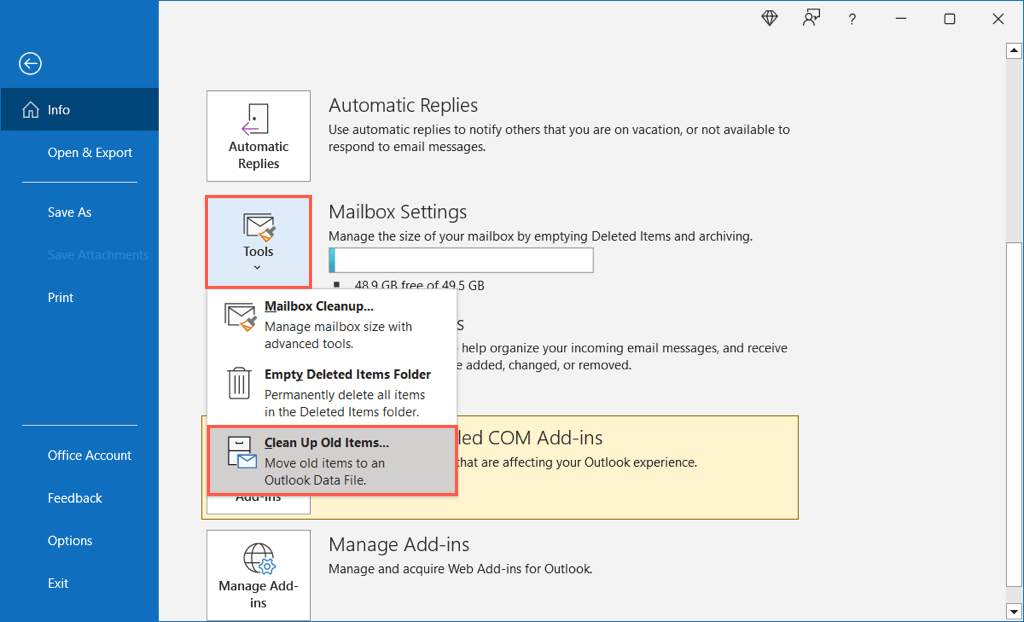
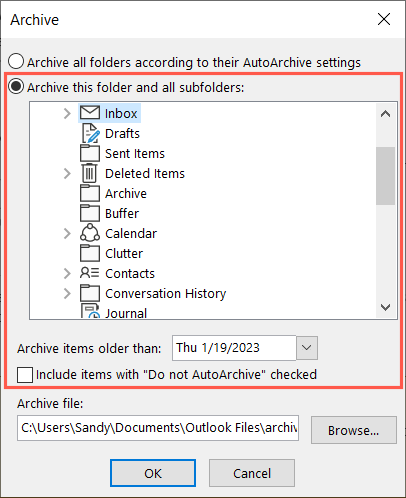
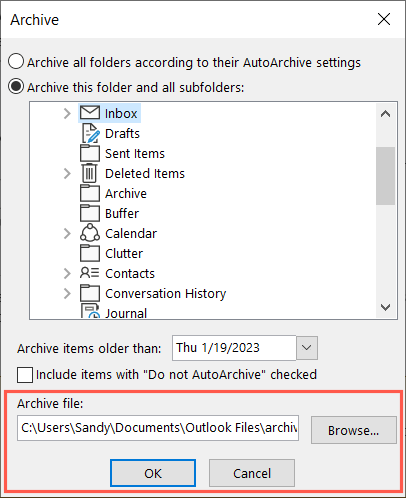
Configurer l'archivage automatique
Pour archiver automatiquement les éléments selon un planning, vous pouvez configurer l'option Archivage automatique.
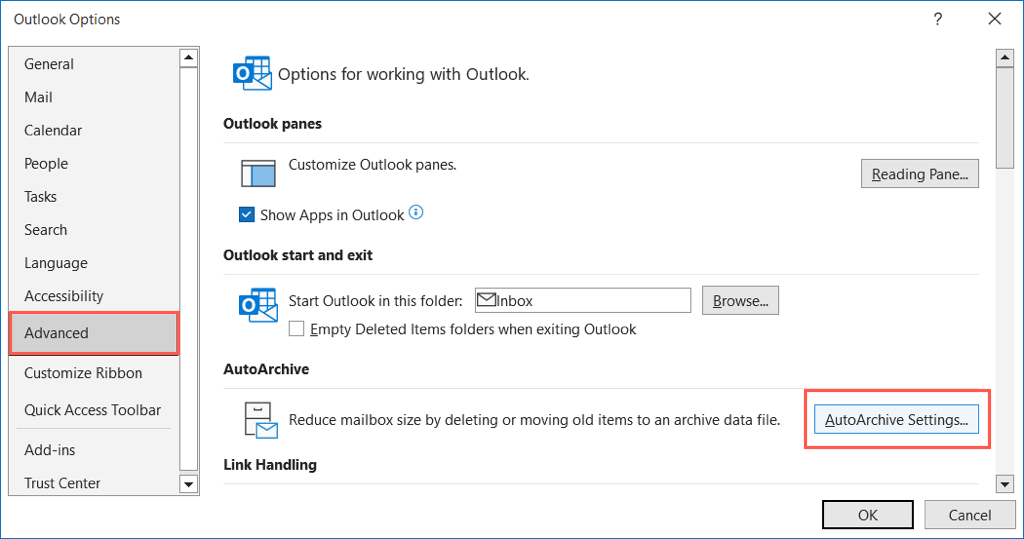
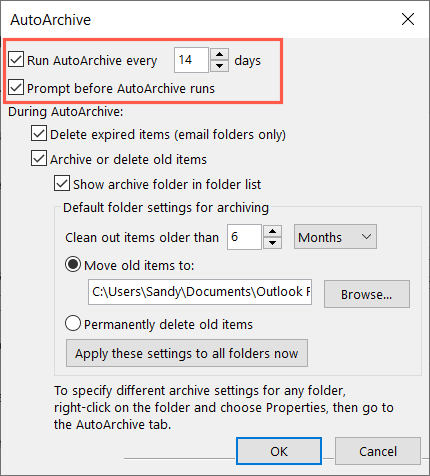
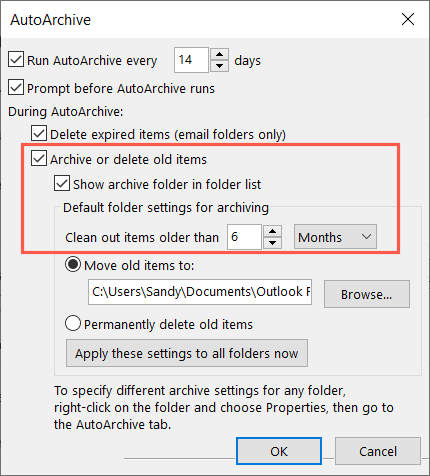
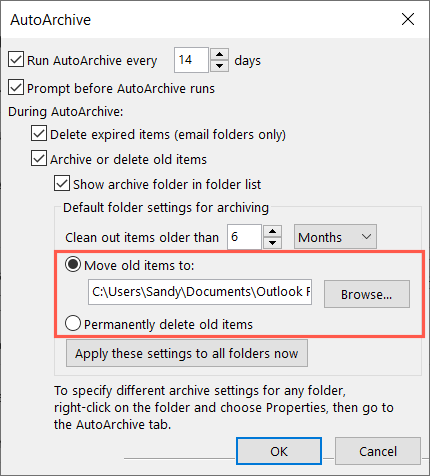
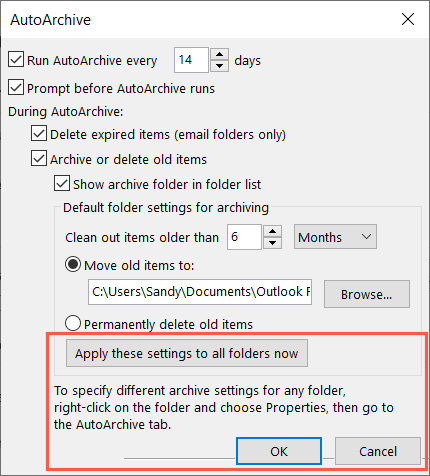
Archiver les e-mails Outlook sur Mac
Vous pouvez archiver manuellement et automatiquement les e-mails dans Outlook sur Mac, bien que ce soit un peu différemment que sous Windows.
Archiver manuellement les e-mails sur Mac
Vous pouvez archiver manuellement un ou plusieurs e-mails de différentes manières sur votre Mac.
Commencez par sélectionner le ou les e-mails de l'une des manières suivantes :
Une fois que vous avez sélectionné les e-mails que vous souhaitez archiver, effectuez l'une des opérations suivantes :
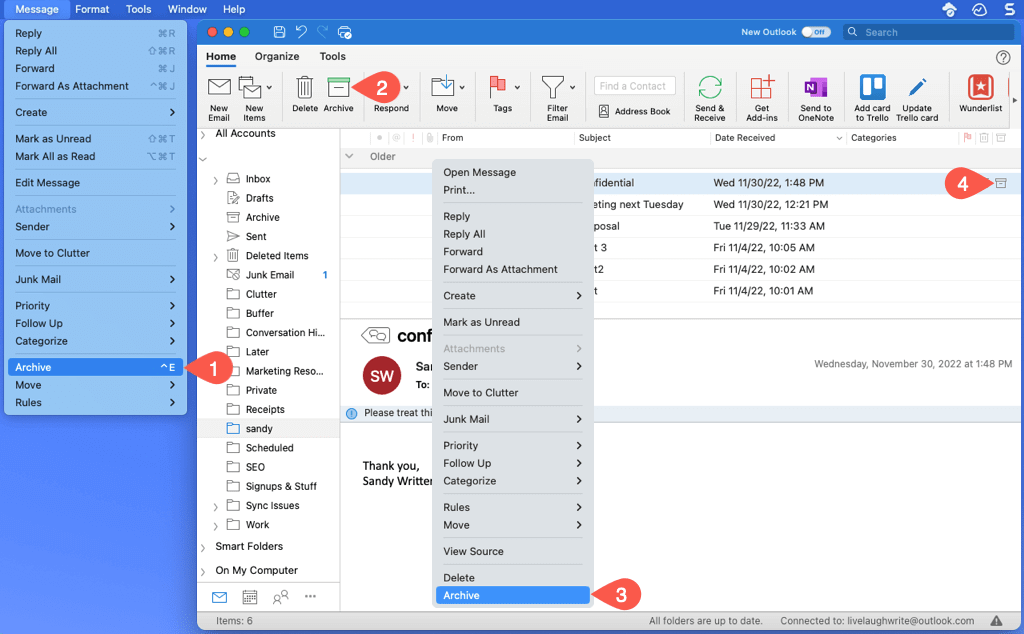
Archiver automatiquement les e-mails sur Mac
Bien qu'il n'existe pas d'option d'archivage automatique dans Outlook sur Mac, il existe une solution de contournement qui peut vous convenir. Vous pouvez configurer une règle pour archiver des e-mails spécifiques en fonction de la date.
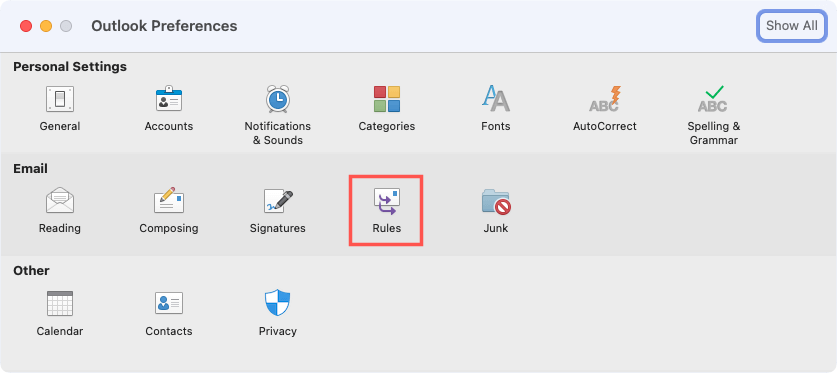
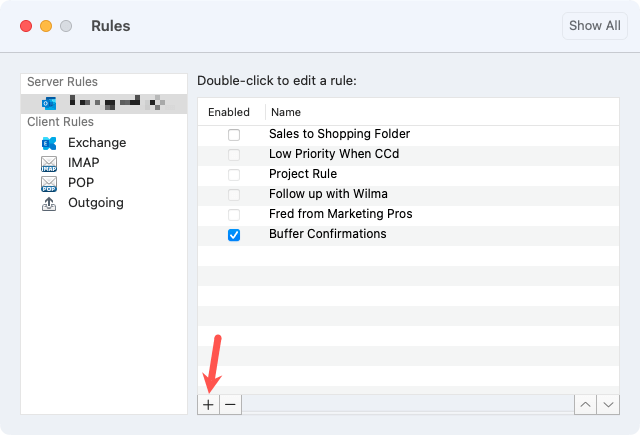
Remarque : Gardez à l'esprit qu'au fil du temps, vous souhaiterez peut-être mettre à jour cette règle pour inclure une nouvelle date.
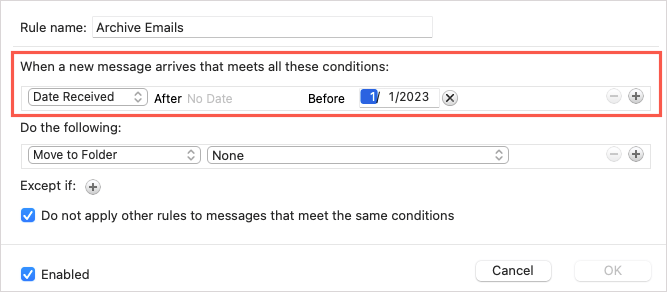
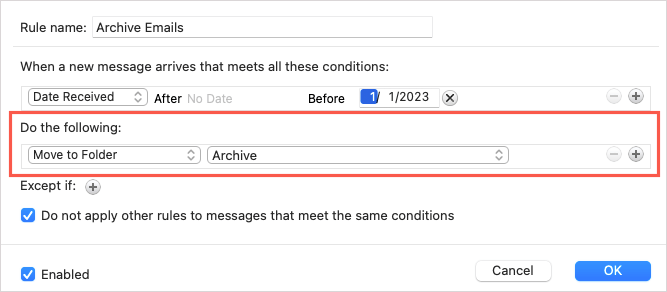
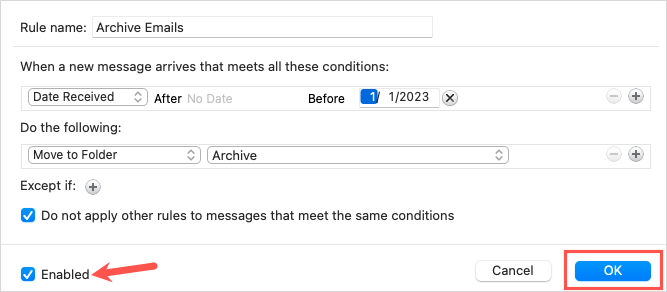
Archiver les e-mails Outlook sur le Web
L'archivage des e-mails dans Outlook sur le Web est similaire aux versions de bureau.
Archiver manuellement les e-mails sur le Web
Une fois que vous avez sélectionné les e-mails que vous souhaitez archiver, effectuez l'une des opérations suivantes :
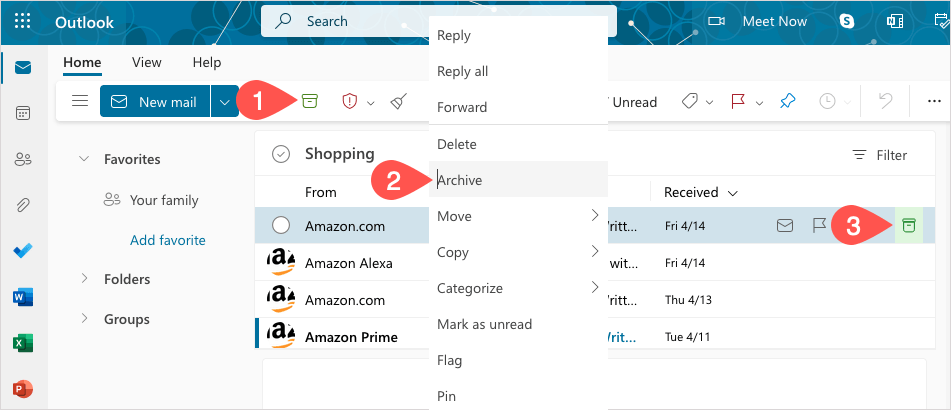
Archiver automatiquement les e-mails sur le Web
Comme sur Mac, il n'existe actuellement pas de fonctionnalité d'archivage automatique dans Outlook sur le Web. Au lieu de cela, vous pouvez configurer une règle basée sur la date.
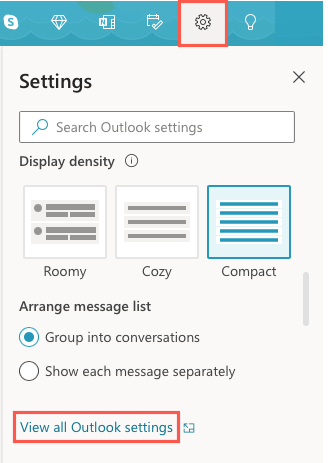
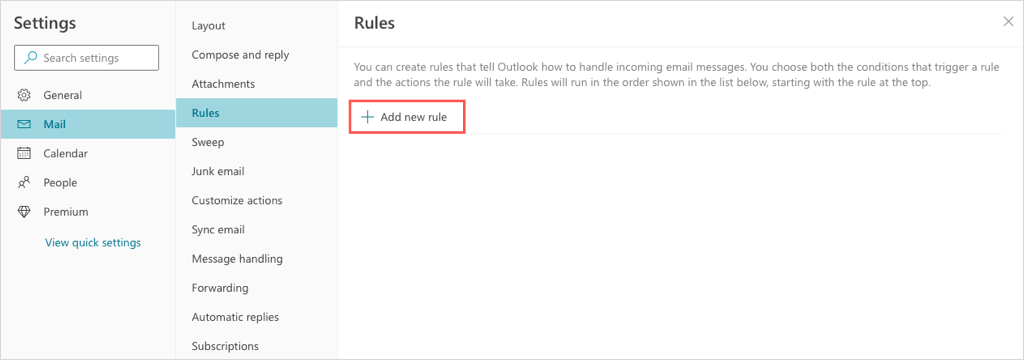
Remarque : Comme sur Mac, vous souhaiterez peut-être mettre à jour cette règle ultérieurement pour inclure une nouvelle date.
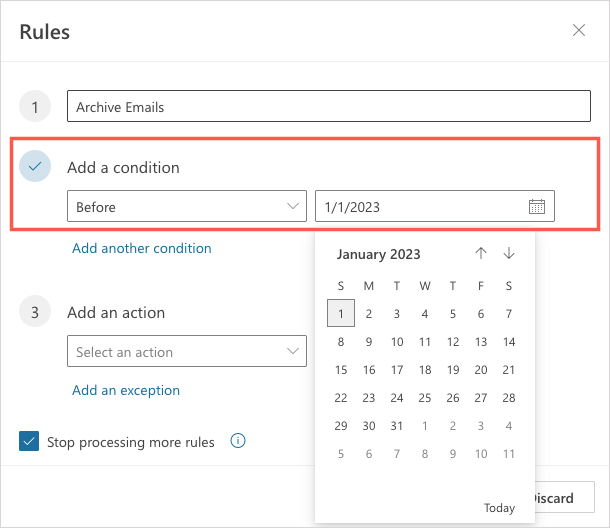
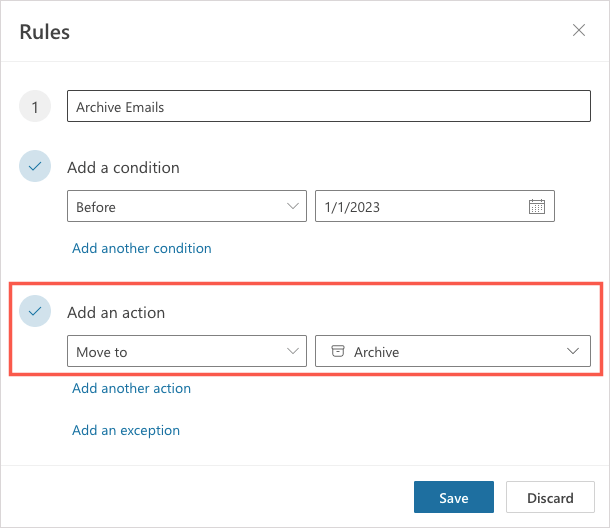
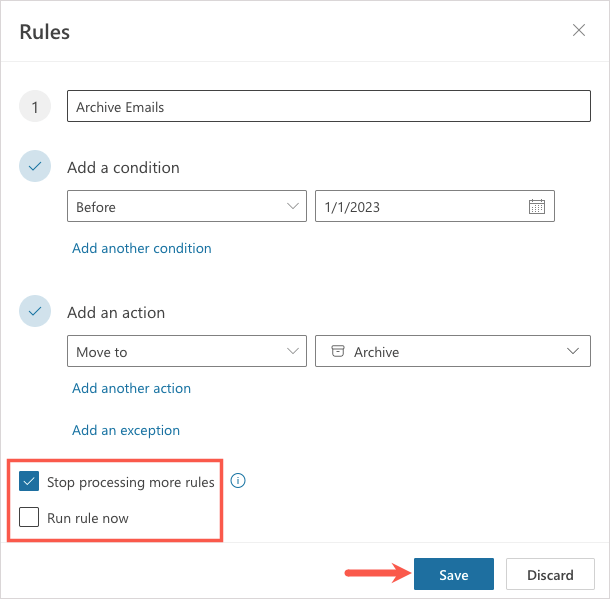
Archiver les e-mails Outlook sur Android et iPhone
Si vous utilisez Outlook sur votre appareil Android ou iPhone, vous pouvez également y archiver les e-mails. Pour le moment, il n’existe pas de fonctionnalité d’archivage automatique, mais vous disposez de plusieurs façons d’archiver les e-mails manuellement..
Pour archiver un seul e-mail, vous pouvez utiliser l'action de balayage. Faites glisser l'e-mail de gauche à droite ou vice versa selon votre configuration et sélectionnez l'icône Archiver. Vous pouvez également ouvrir l'e-mail et appuyer sur l'icône Archiveren haut.
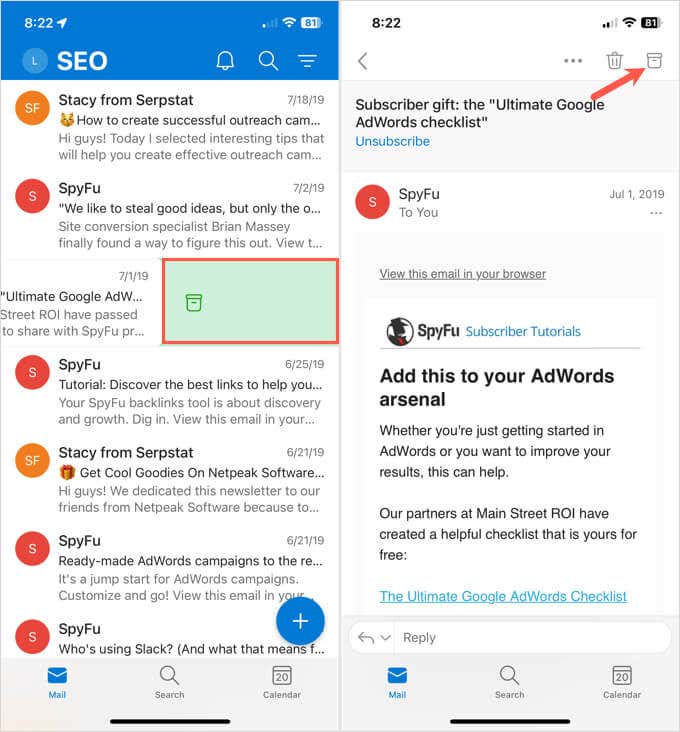
Pour archiver plusieurs e-mails dans votre boîte de réception, appuyez longuement sur un e-mail et vous verrez l'écran de sélection. Choisissez les e-mails restants, puis appuyez sur l'icône Archiveren haut (Android) ou en bas (iPhone).
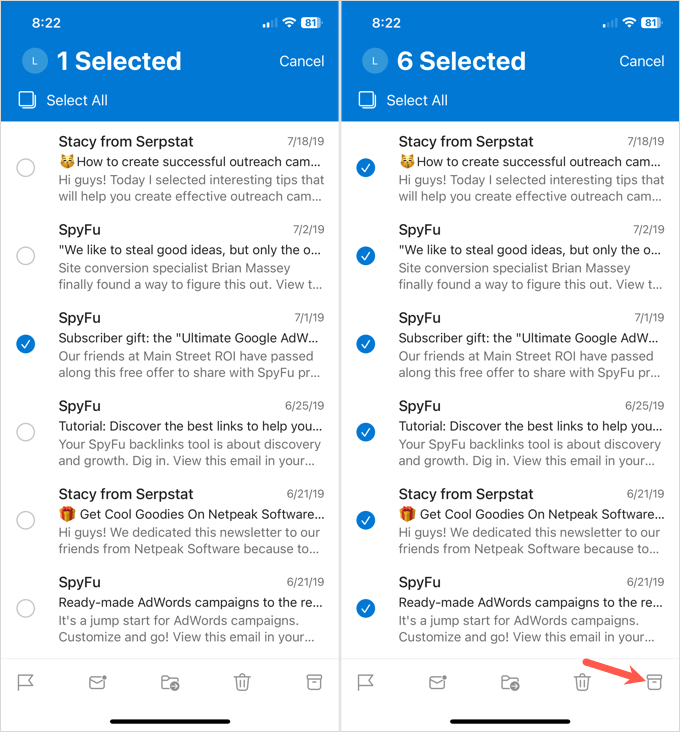
Il est facile de gérer ces anciens e-mails inutiles dans Outlook sur Windows, Mac, sur le Web et sur votre appareil mobile. Maintenant que vous savez comment archiver des e-mails dans Outlook, consultez façons de réparer Outlook qui ne s'ouvre pas.
.